Comment réaliser ce Growth Hack et que peut-il vous apporter ?
Phantombuster est un outil formidable pour les Growth Hackers.
Les API qu'ils ont créées permettent de gagner beaucoup de temps lors de la collecte d'informations sur vos prospects à partir de Facebook.
- Type de tactique de marketing : Volume élevé
- Résultats escomptés : Base de données de prospects ciblés prêts à être utilisés dans des campagnes d'acquisition
Pourquoi utiliser ce Growth Hack ?
Facebook est un réseau social intéressante car il dispose de groupes très ciblés sur des sujets de niche : une vraie réserve à prospects à ne pas louper !
Le fait de faire parti de mêmes groupes et donc d'un centre d'intérêt commun est un point de rapprochement à ne pas négliger. Ces mêmes prospects sont bien souvent également présents sur LinkedIn, pourquoi ne pas en profiter ?
Comment réaliser ce Growth Hack ?
Voici 10 étapes pour réaliser ce Growth Hack que nous allons voir plus en détails :
- Ciblez un groupe Facebook où traînent vos prospects
- Rejoignez le groupe
- Récupérez les données de groupes Facebookà partir de Phantombuster (Facebook Group Extractor)
- Retrouvez les profils LinkedIn des prospects à partir de leur Prénom et Nom dans Phantombuster (LinkedIn Profile URL Finder)
- Récupérez les résultats et utilisez les pour vos campagnes sur LinkedIn
Voyons maintenant plus en détails la démarche à suivre.
NOTE : Si vous disposez d'un outil d'automatisation pour gérer votre prospection sur LinkedIn, vous pouvez lancer en parallèle une campagne de demandes de connexion sur ces mêmes contacts. Vous pourrez ainsi obtenir un meilleur taux d'emails récupérés sur vos contacts de 1er niveau
Méthode guidée de ce Growth Hack pas à pas :
1. Ouvrez un compte sur Phantombuster
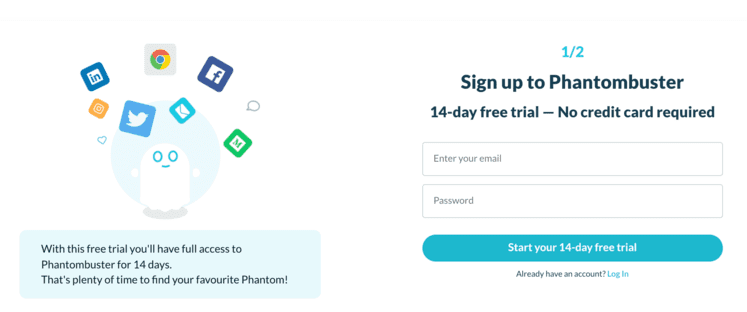
NOTE : Si vous souhaitez plus de détails, vous pouvez consulter la fiche détaillée ou Ouvrir un compte en cliquant ici
2. Télécharger l'extension Phantombuster
L'Extension Chrome vous permet de remplir automatiquement les cookies de session sur Phantombuster sans que vous n'ayez à ouvrir les options développeur dans votre navigateur préféré (l'extension est disponible pour l'ensemble des navigateurs web récents : Chrome, Brave, VIvaldi, Opera, Edge)
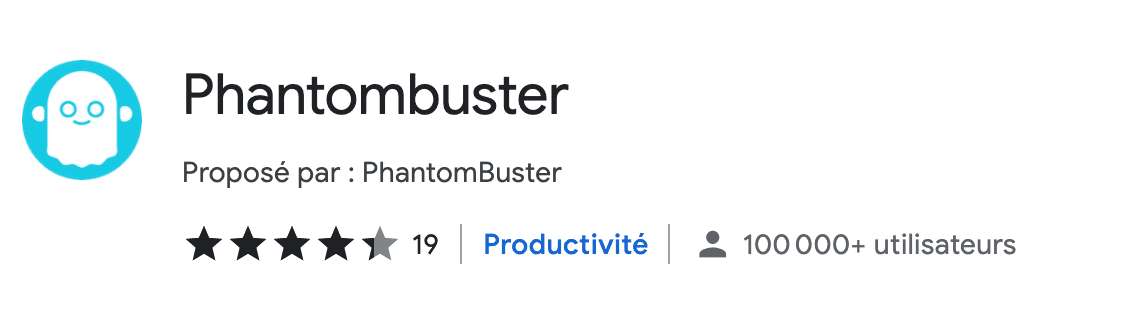
LIEN : Obtenir l'Extension Chrome Phantombuster
3. Choisissez un ou des Groupes Facebook
Maintenant rendez-vous dans Facebook.
- Tapez le ou les mots clés dans la barre de recherche
- Cliquez sur Groupes
- Choisissez un Groupe qui correspond à votre audience
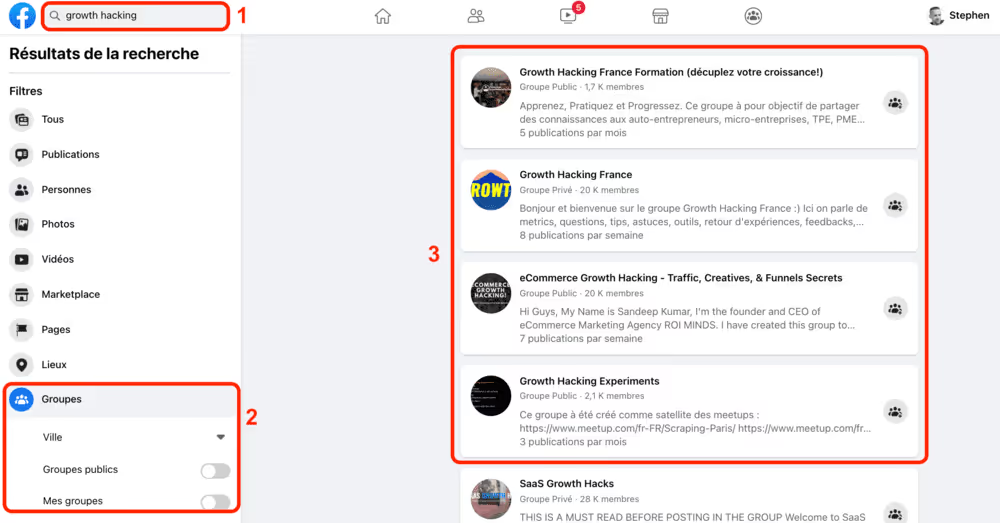
Si vous n'êtes pas encore membre de ce groupe :
- Appuyez sur le bouton "Rejoindre le groupe"
- (OPTIONNEL) Remplissez les différents champs de formulaire qui vous sont demandés
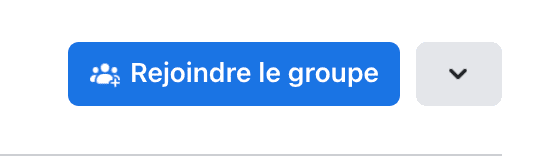
Dans cet exemple j'ai choisi de rejoindre le groupe Growth Hacking Formation dont voici l'adresse :

Voyons maintenant comment extraire les personnes du groupe.
4. Utilisez Google Sheet pour indiquez à Phantombuster les channels choisis
Si vous ne ciblez qu'un seul groupe
Ajouter l'URL de votre groupe Facebook ou utiliser une feuille sur Google Sheets pour renseigner une liste de groupes.
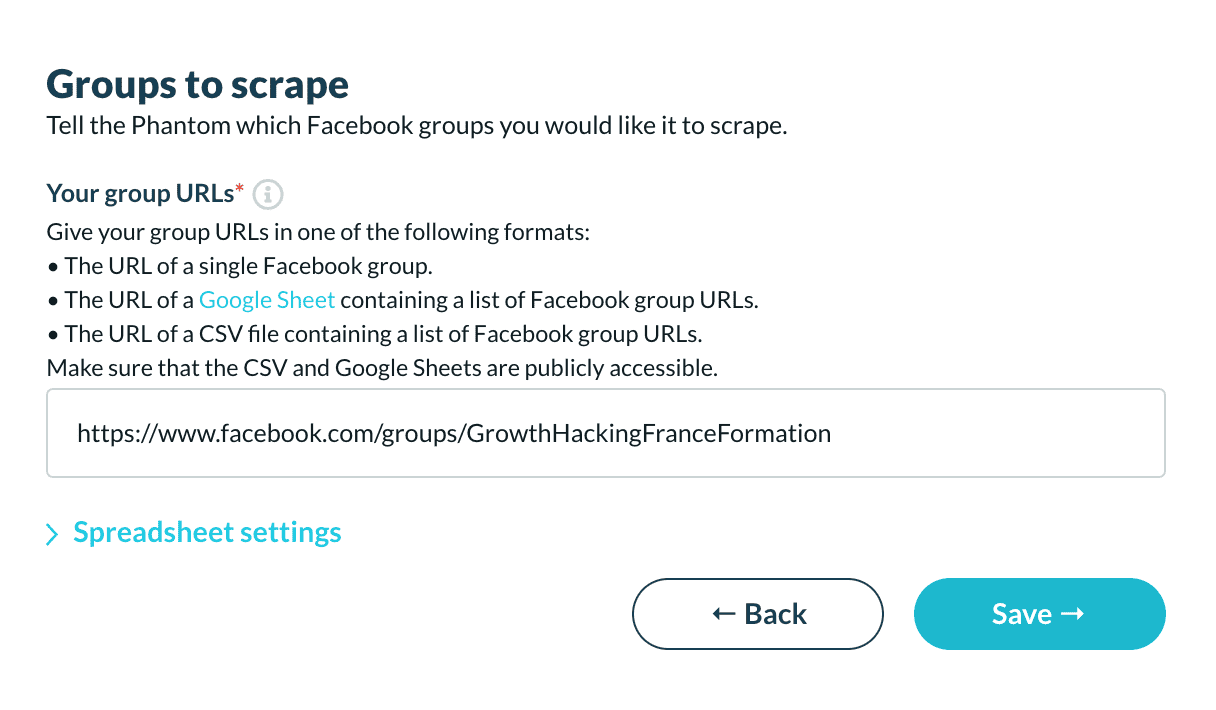
Si vous ne ciblez plusieurs groupes
Ouvrez une nouvelle feuille sur Google Sheet et créer une colonne appelée "groups". et écrivez-y les noms des groupes que vous avez sélectionné
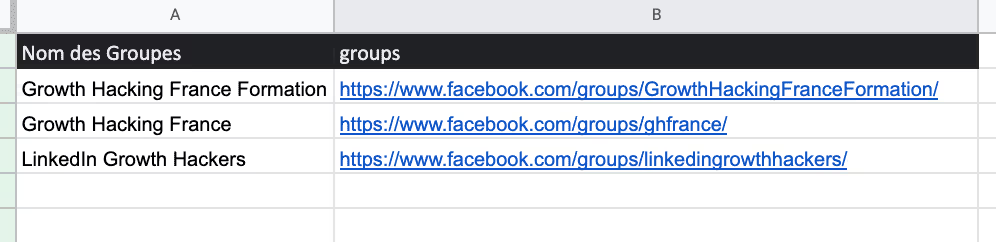
4. Partagez votre fichier sur Google Sheet
Pour partagez en "écriture" un fichier sur Google Sheet, localisez le bouton vert en haut à droite de votre feuille appelé "Share"
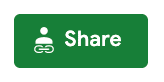
Cliquez dessus puis partagez votre fichier (Anyone with the link can edit") afin de permettre à Phantombuster afin de pouvoir modifier des lignes par la suite à partir de Phantombuster.
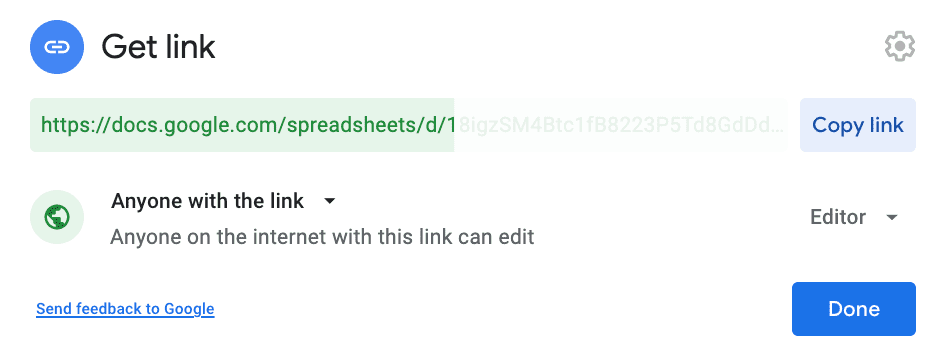
Rendez-vous maintenant sur Phantombuster pour sélectionner le Phantom pour extraire des utilisateurs d'un groupe Facebook : Facebook Group Extractor
5. Sélectionnez le "Phantom" pour extraire les membres d'un groupe Facebook
Maintenant, nous allons indiquez à Phantombuster les groupes que nous souhaitons choisir.
Pour cela vous allez choisir le Phantom suivant en appuyant sur le bouton "use this Phantom"
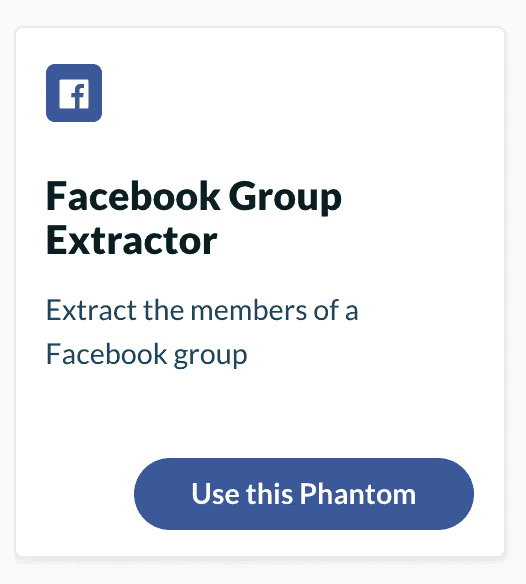
Selon la documentation, ce Phantom vous permettra d'extraire les prénoms et noms de vos utilisateurs (+ liste complète des informations à retrouver dans la documentation)
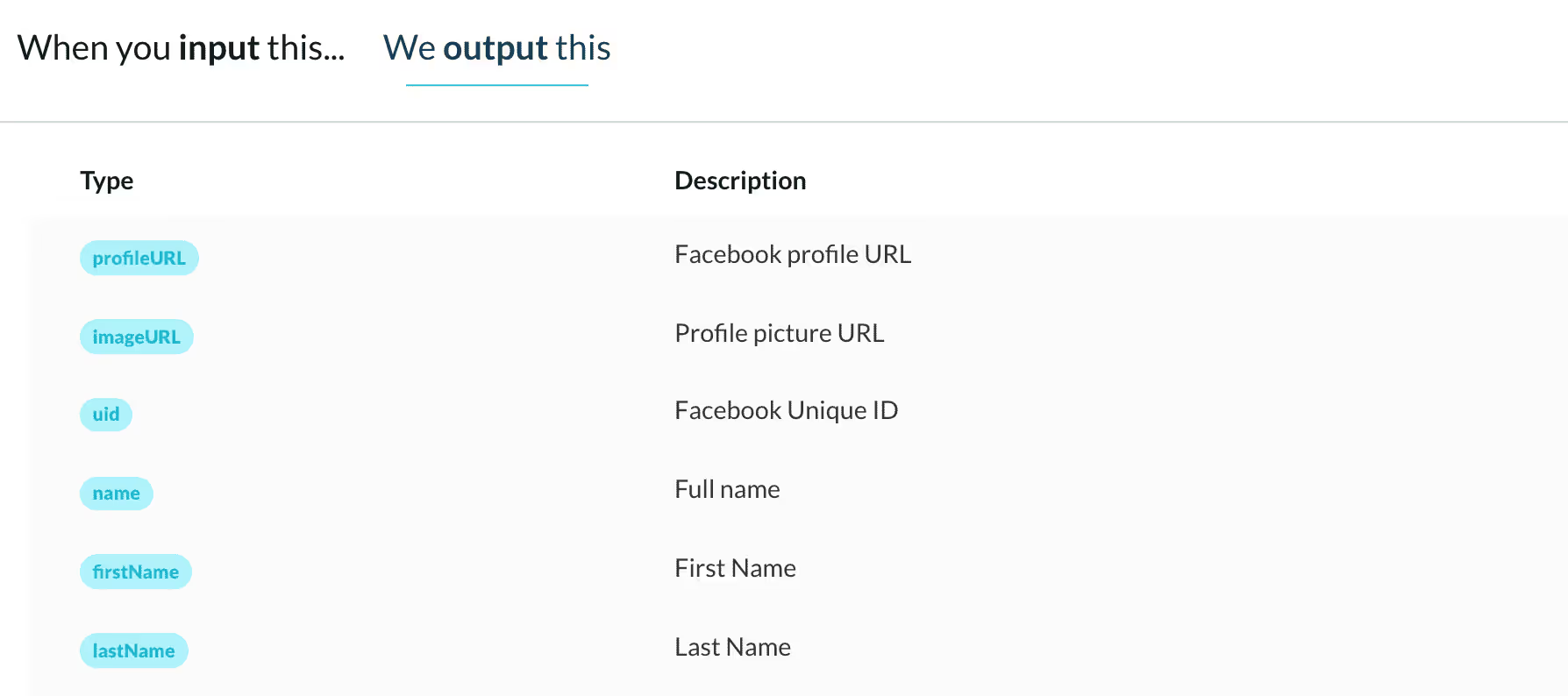
Pour configurer ce Phantom, Phantombuster va vous demander :
- L'adresse URL du Groupe Facebook
- 2 cookies de session facilement récupérables en 1 clic grâce à l'extension Chrome : "Connect to Facebook (new session)" + "Connect to Facebook"
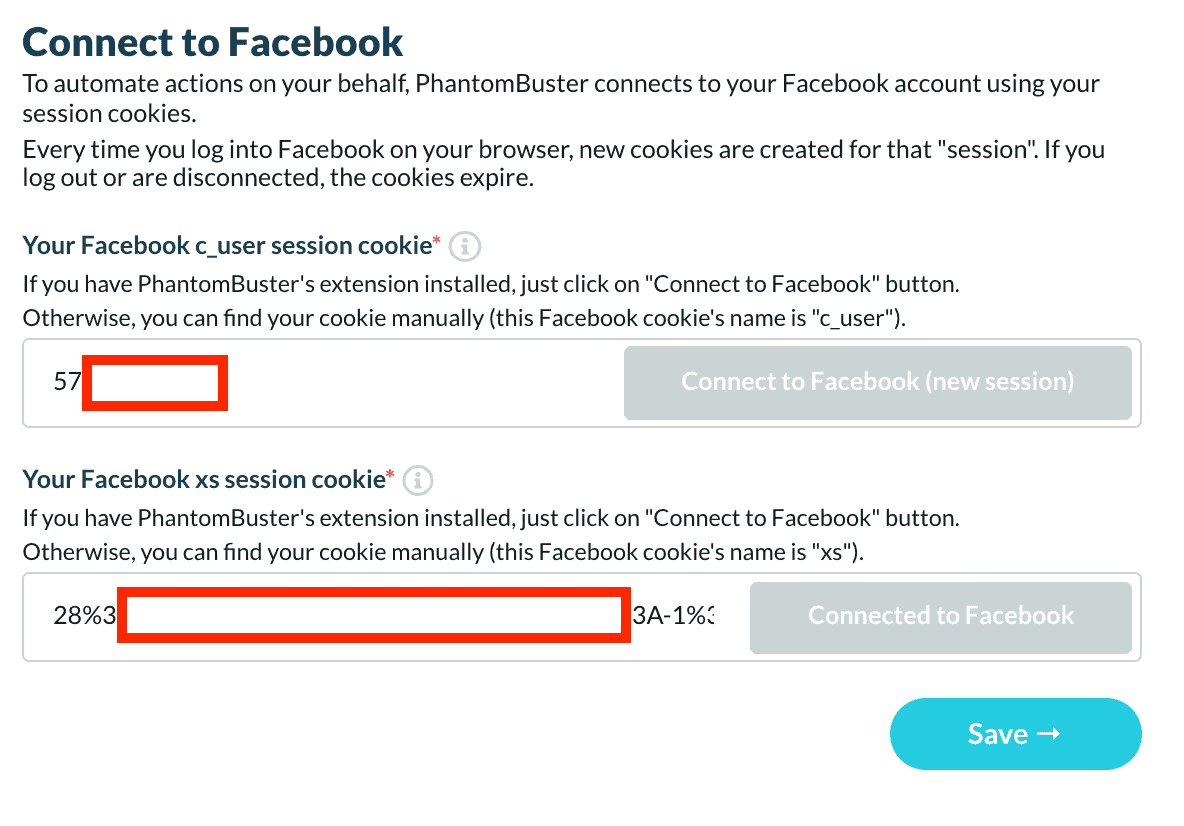
À l'étape suivante Phantombuster vous demande les données à extraire, c'est la que le fichier Google Sheet va être intéressant. Si vous vous rappelez nous avons nommé une colonne dans notre feuille appelée "groups".
Vous allez faire un "clic droit" sur la colonne puis sélectionner "Get Link to this range".
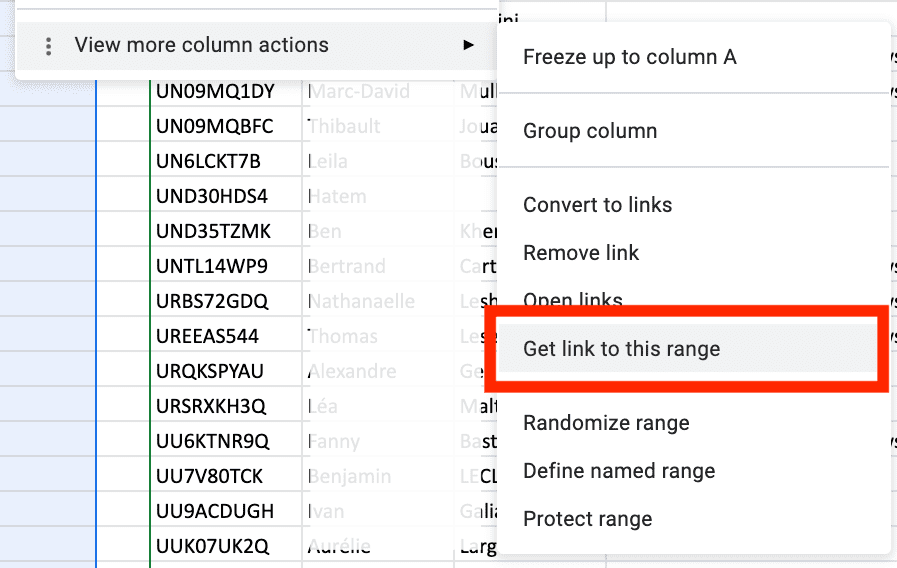
Collez maintenant le lien que vous venez de récupérer dans les paramètres de Facebook (https://docs.google.......)
Notre colonne s'appelant "channels", vous allez également renseigner cette donnée dans le champs comme ci-dessous.
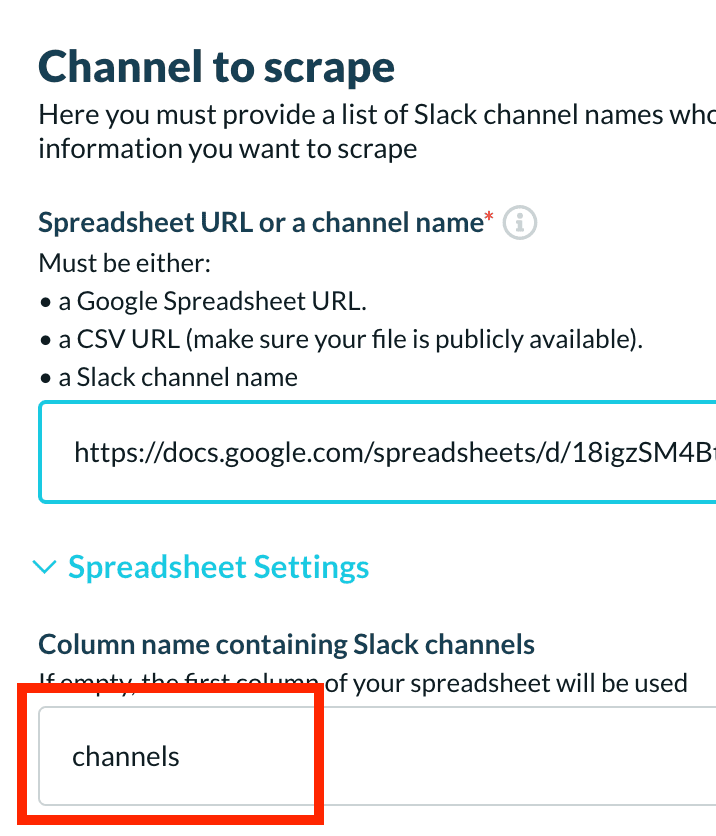
Passez maintenant le reste de la configuration en appuyant sur les boutons "Save".
6. Lancez le Phantom
Cliquez sur Launch et laissez maintenant Phantombuster faire son travail.
Une fois finalisé un bouton "Download CSV" apparaîtra comme dans l'image ci-dessous.
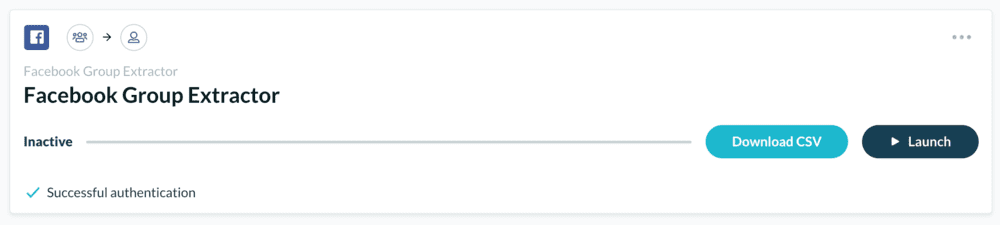
Nous allons maintenant copier les données de ce fichier CSV pour les importer dans Google Sheet.
7. Récupérez les données dans Google Sheet
Copiez sur le bouton du milieu de l'image ci-dessous :

Puis maintenant rendez-vous sur Google Sheet pour récupérer ces données.
Nous allons utiliser une fonction d'import très utile de Google Sheet pour "connecter" les données du CSV de Phantombuster à notre feuille Google Sheet.
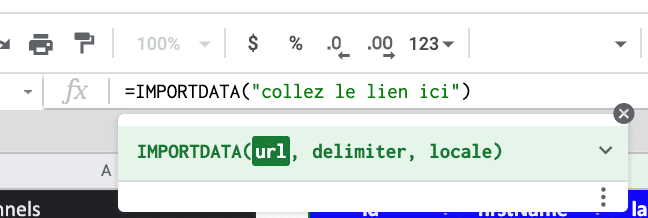
Une fois réalisé, Google Sheet importera automatiquement les données dans votre feuille comme ceci :
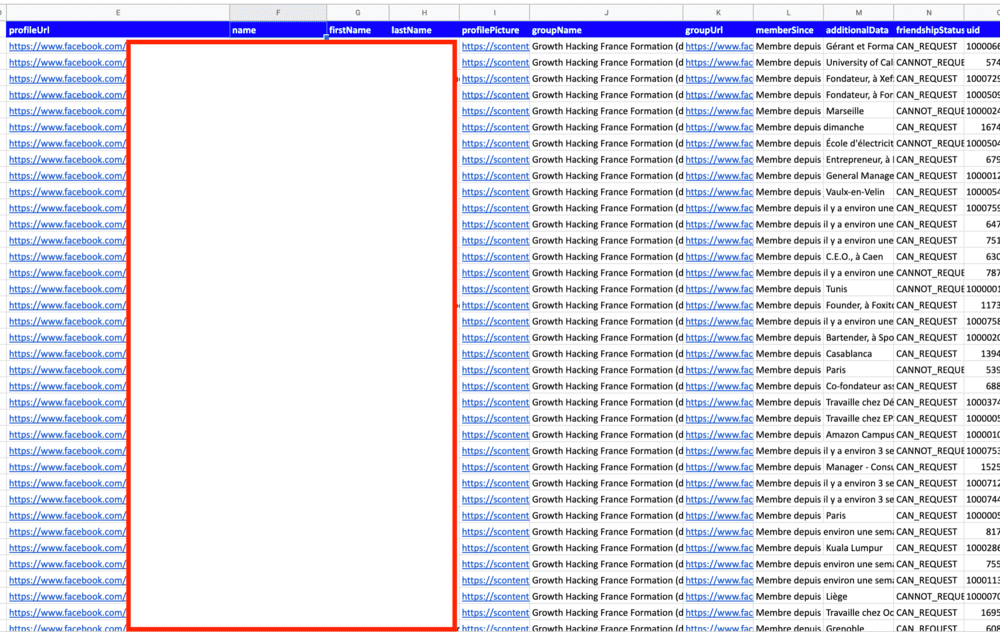
8. Utilisez le résultat obtenus sur Facebook pour retrouver toutes les URL des profils Linkedin
Bravo, vous venez de réaliser la première partie de ce Growth Hack mais ce n'est pas fini.
Maintenant que vous savez comment paramétrer Phantombuster, vous allez faire la même chose avec le Phantom ci-dessous.
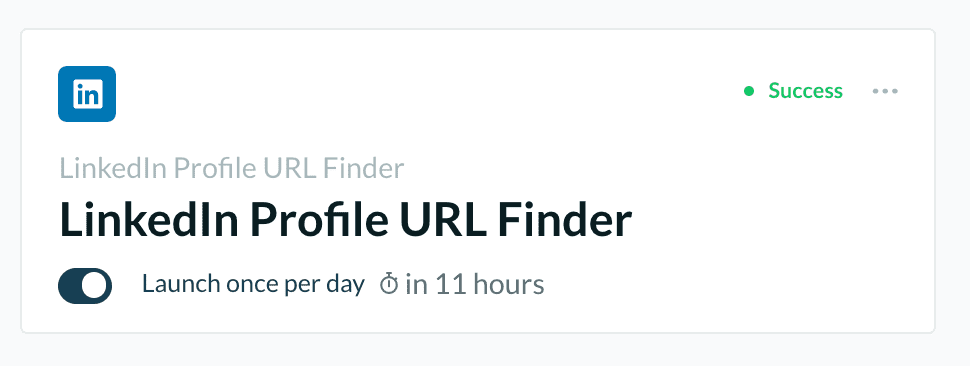
NOTE : Un Compte Premium est maintenant requis pour effectuer plusieurs Phantom. Néanmoins il est toujours possible d'utiliser gratuitement ce Growth Hack en Ouvrant un 2ème compte Phantombuster avec une adresse différente, un navigateur différent (pour avoir un cookie de session différent) et un compte LinkedIn différent (vous pouvez en ouvrir un gratuitement)
9. Paramétrez ce nouveau Phantom
Comme dans l'étape précédente nous allons réaliser un paramétrage assez similaire. Vous ne devriez pas être perdu.
Dans les résultats Google Sheet, vous allez copier le lien vers la colonne (clic droit -> Get Link to this Range) appelée "name" et l'utiliser dans Phantombuster ;

Copiez maintenant l'URL de la colonne et indiquez dans le champs ci-dessous le nom comme ci-dessous :
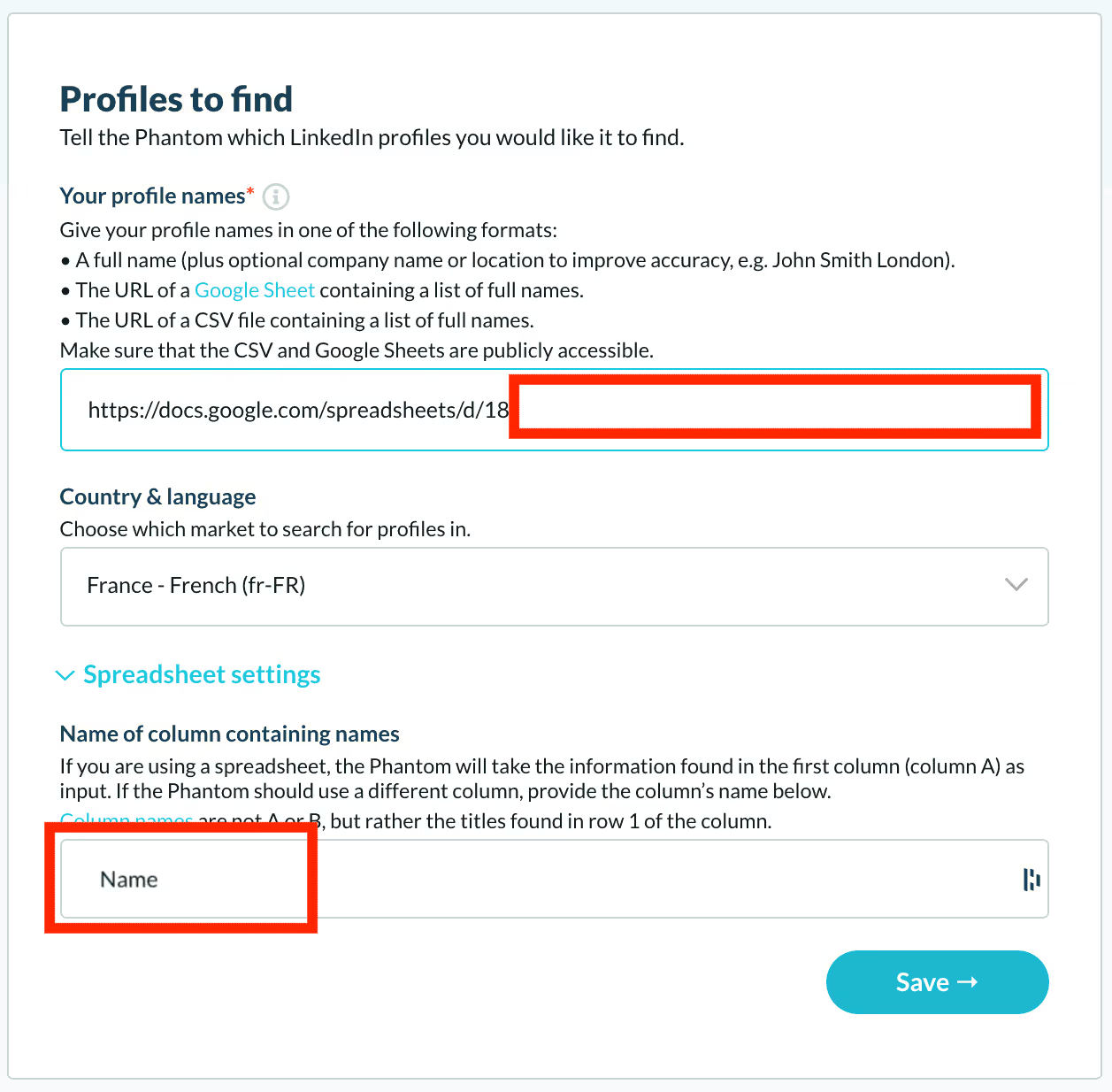
10. Lancez le processus en automatique
Il est possible dans Phantombuster de lancer automatiquement le processus d'extraction.
Pour cela, sélectionnez "Repeatedly Once per day" :
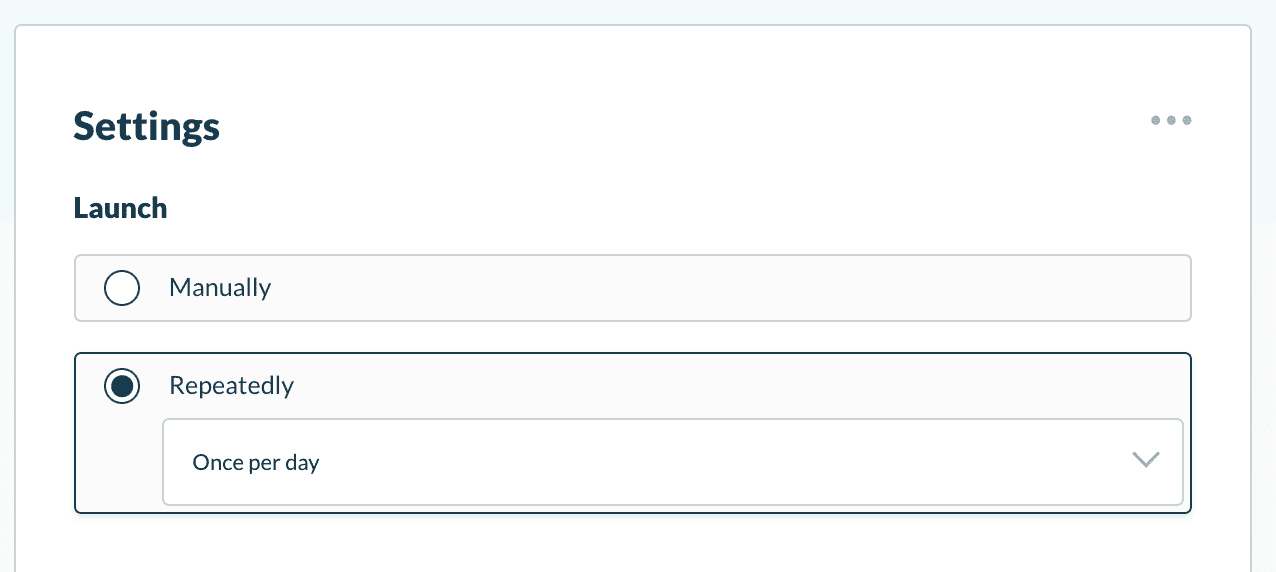
Il est possible de le lancer plus de fois par jour, mais cela dépendra de vos crédits Phantombuster (le temps passé) et de votre compte LinkedIn (LinkedIn peut révoquer votre cookie de session s'il trouve l'activité anormale).
10. Récoltez les résultats de Phantombuster
Maintenant, faites exactement comme à l'étape 6. - c'est-à-dire lancez le Phantom et récupérer les résultats sur Google Sheets à l'aide d'IMPORT DATA.
Pour cela, copier l'adresse du fichier CSV comme précédemment.
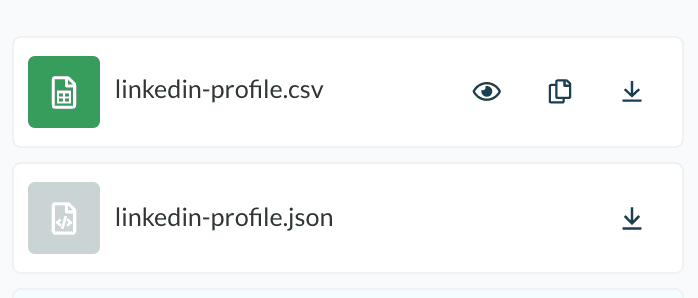
Puis importer les données dans Google Sheet :
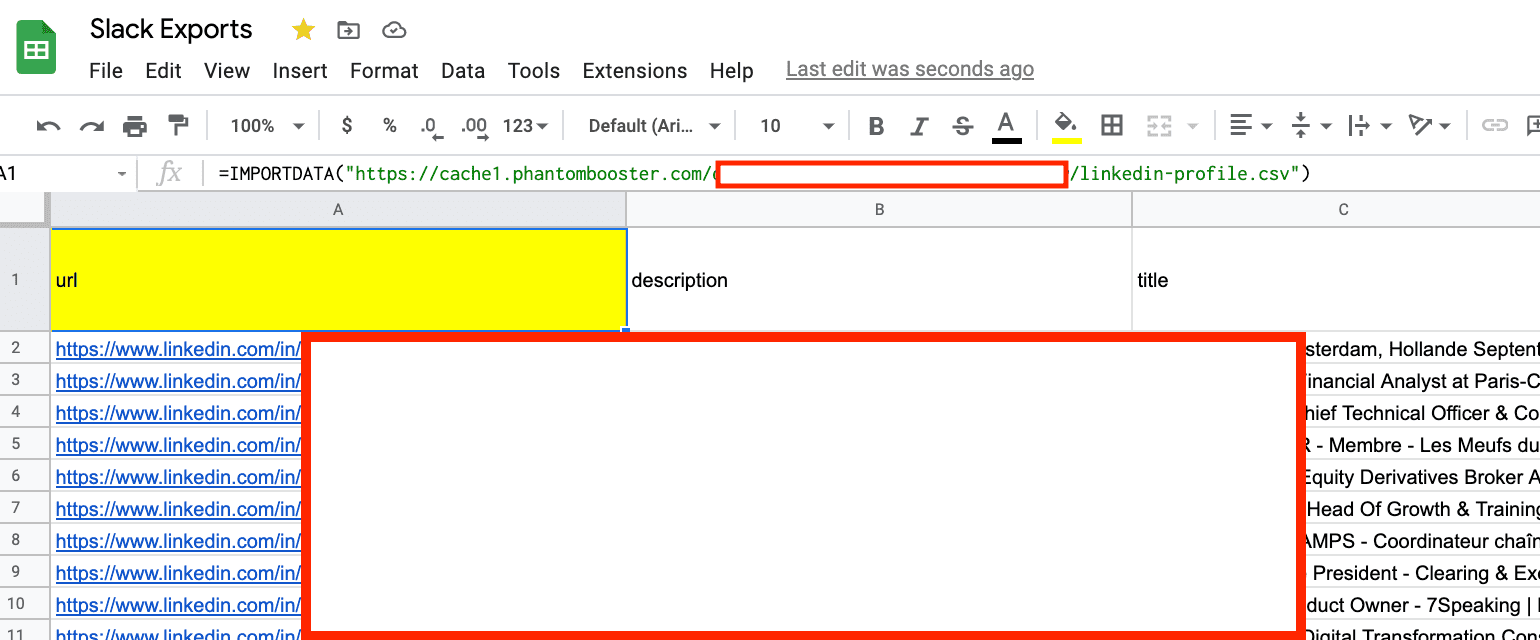
Comme vous pouvez le voir, nous venons de récupérer tous les profils LinkedIn des utilisateurs des groupes Facebook.
Ok, mais quoi en faire maintenant ?
Je conseille d'utiliser ces données pour des campagnes d'automatisation sur LinkedIn :
- Vous n'aurez pas le risque de finir en SPAM box et de dégrader l'autorité de votre domaine d'envoi email.
- Le processus est facilement automatisable
- Vos chances d'obtenir les emails des contacts est 10 fois plus importante quand la personne fait partie de vos relations de 1er niveau : faites en sorte d'inviter manuellement ou avec des outils ces personnes en amont.
NOTE : Si vous êtes à la recherche d'outils pour automatiser votre prospection sur Linkedin, voici une sélection faites pour vous.
.svg)


